iPad Air(M2)11インチをレビュー | 初めてのiPad購入で実際に使ってみた感想
最近、新型のipad Airを購入しました。

普段、書籍は絶対紙派の私ですが、これはタブレットの方が多分良いよな…と感じることが増えてきました。
それはお勉強!
日頃私は、資格勉強や新しい分野のことについて学び始める際に、さまざまなところから発行されているPDF資料を活用しています。
テキストであったり論文であったり、とにかく活字の多いPDF資料を目にすることが多いのですが、今までの私の持っているデバイス環境では、
①プリンターで紙に印刷
②スマホでPDFを保存して読む
③デスクトップPCでPDFを保存して読む
④ノートPCでPDFを保存して読む
の4択でした。
プリンターで印刷すれば、紙媒体で読むことができますが、ページ数が多いとコピー用紙もインクも消費が激しく、経済的ではありません。
スマホで読むのは画面が小さくて面倒ですし、PCで読むのも画面との距離感やスクロールの加減などがなかなか上手くいかず。
そんな煩わしさから解放されるべく、ついに憧れのタブレット端末、「iPad」に挑戦してみることにしました!
よくYouTubeで”study with me”を見ているせいか、勉強系のYouTube動画がおすすめに流れてくるので、勉強での”iPad活用のすゝめ”がたくさん目に入ってくることも、iPad導入のきっかけになりました。
私が購入したのは、『iPad Air 11inch』です。
(↑リンクではスターライトが表示されていますが、実際私が購入したのはスペースグレイです。)
購入したiPad Airの概要
(↑私が今回購入したiPad Airです。)
今年発表・発売されたモデルで、搭載されているチップが良いとかなんとか…。
初めてのiPadなので、スペックについてはあまりよくわかっていないのですが、YouTubeでガジェット界隈の人が、とりあえずこれで十分!みたいなことを言っていたので、間違いはないかな〜と。
カラーはスペースグレイ。
飽き性なので、無難でベーシックな色が良いかなと思いこちらを選びました。
容量は128GB、Wi-Fiモデルです。
内容物はこんな感じでした。
充電器が両端ともにタイプCです。
早速使ってみると、iPadはかなり便利ですね。
画面の大きさもちょうど良く、いろんな場所で使えて、PDF資料が読みやすい!!
本体とは別に、ペンシルやカバー、保護フィルムなども揃えたので、周辺アクセサリのおかげもあって、とても快適なiPadライフを過ごしています。
(アクセサリについてはまた記事にしたいと思います!)
いろんなアプリを開いていても、サクサク動いてくれますし、画面の色味も綺麗でとても良い。
キーボードを接続すれば、このブログ記事もまるでPCで作成しているかのような使い心地で更新することができます。
今感じているデメリットは?
今の所懸念点というかこうだったらいいな…と思うのは、ロック画面の解除がTouch IDであることくらいです。
普段iPhoneのFace IDで慣れているので、iPadを開く度に、「あ、指紋認証だわ」となります。
確かiPad Proであれば、Face IDが使えたはずなので、気になる人はそちらを検討するのが良いのかも。
勉強のために購入しましたが、ちゃっかりゲームなどもいれちゃってます笑
決して安くはないけれど、良いお買い物をしたかな、なんて思っている今日この頃です。
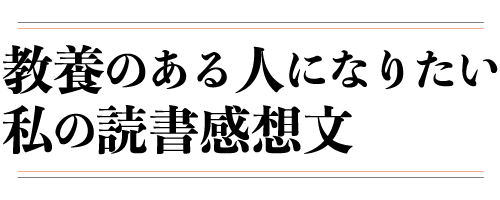



 教養のある人になりたい私の読書感想文/kyouyounoaruhito
教養のある人になりたい私の読書感想文/kyouyounoaruhito


![『人生と仕事について知っておいてほしいこと』松下幸之助[述] 感想 | いつの時代でも大切にすべきことは変わらない](https://blogger.googleusercontent.com/img/b/R29vZ2xl/AVvXsEjIkKesRfVpeitNzv6In6vhRop6991fWjfi0f4i6C1UrP0OwMLJnBgole_oheyufLo0RjWmS8nsyxmZHPSksqkEJ6T5byWerngIVAbBIJ8LfH5KjEWtpbFwRn31Zba0zmfeoZb9N9fZxMU-acUm6LOR0rMqkTJOEZqXjgE4MFA1UZkEc6Xw_npocR5LeRyV/w640-h426/working-6808204_1280.png)
